【AE多線程渲染工具免費版下載】AE多線程渲染工具 V0.1 綠色免費版
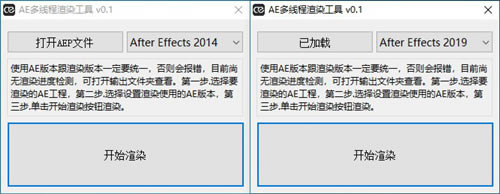
- 軟件類型:圖形軟件
- 軟件語言:簡體中文
- 授權方式:免費軟件
- 更新時間:2024-09-23
- 閱讀次數:次
- 推薦星級:
- 運行環境:WinXP,Win7,Win10,Win11
軟件介紹
AE多線程渲染工具免費版是一款專門在AE上進行使用的多線程渲染軟件,我們可以通過這款軟件來對視頻進行多種不同的渲染方式,從而幫助你快速有效地完成渲染的工作。
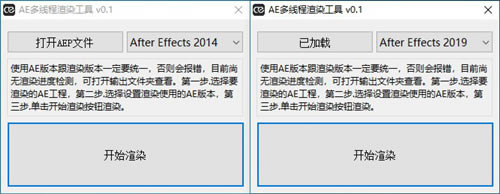
軟件簡介
原創AE多線程渲染小工具,以往為了加快渲染速度我都是多開AE后設置好渲染的幀數,但是發現有的會早渲染完,而有的則依然還在渲染中,這樣依然會浪費一部分CPU資源,為了加速渲染翻找了整個網絡的腳本插件和插件,比如有熟知的腳本BG Renderer、BG Renderer MAX這些免費腳本,更有收費的RenderGarden(下面有視頻介紹,可以了解一下)無奈這個太貴了,但是經過研究發現它的原理其實很簡單,就是調用AE自身的渲染程序實現后臺渲染,理解了原理之后就有了這個小程序,但是這款小程序不能聯機渲染,只能是單機實現進程多開,從而加速渲染,點擊開始渲染按鈕一次就是開啟一個進程,比如我的電腦是4核心8線程,我就點擊了6次基本CPU就100%了。
AE多線程渲染工具免費版使用教程
第一步、選擇序列幀格式和輸出目錄(必須是序列幀,否則后臺無法分配任務啊!在AE中打開你的工程-添加要渲染的合成到渲染隊列-選擇輸出的格式)
此處我選擇的是比較常用的TGA格式,渲染更快而且無壓縮,當然你也可以選擇tiff格式(建議不要選擇PNG格式,渲染即慢質量又不是太好,同一個工程TGA默認用時3分鐘,PNG默認渲染用時6分鐘多,利用工具30秒)
第二步、配置渲染設置。這里就用默認的Best Settings 最佳設置,只需要在2圖紅框處勾選前面的選擇框即可。
第三步、保存AE工程-打開這個小工具-簡單配置一下即可,這里有幾點需要注意的!
工程目錄不要放的太深
盡量不要有中文(本人測試輸出目錄包含中文但報錯,但是工程目錄包含中文會不會報錯尚不清楚)
選擇工程文件-選擇用來渲染的AE版本(一定要用當時設置渲染隊列的AE版本,否則一定會失敗)
開幾個進程點擊幾次即可,這個根據自己的電腦配置,比如8線程點擊6次基本CPU就100%了。
此時你可以打開之前配置的渲染文件夾和資源管理器看試下是否開始渲染以及CPU占用情況!

